Un bon moyen d'éditer ou de créer une vidéo consiste à mélanger plusieurs clips vidéo ensemble. Vous avez peut-être plusieurs parties de vos films ou séries télévisées préférés et vous souhaitez les assembler pour pouvoir les regarder avec plaisir. Vous pouvez également mélanger des vidéos à des fins de divertissement, pour des projets ou pour créer un film personnalisé en cadeau à quelqu'un.
Pour mélanger des vidéos en une seule, Wondershare Filmora (Windows 7/8/10 et Mac OS pris en charge) peut vous aider. Il propose également de nombreux effets de transition gratuits pour enrichir vos vidéos. Lorsque vous avez terminé le montage vidéo, vous pouvez exporter la vidéo dans tous les formats courants, la lire sur différents appareils mobiles ou la graver sur DVD. Téléchargez maintenant gratuitement ce mélangeur vidéo professionnel et suivez le guide ci-dessous sur la façon de mixer des vidéos en une seule sous Windows et Mac.
Mélangeur vidéo facile à utiliser :Wondershare Filmora
- Mélanger des vidéos de formats identiques/différents dans un fichier vidéo plus volumineux.
- Assemblage direct sans recompression ni perte de qualité.
- Fournissez diverses transitions vidéo et d'autres effets pour améliorer votre vidéo.
- Créez facilement des vidéos Picture-in-picture (une autre façon de mixer des vidéos).
- Exportez la vidéo éditée dans différents formats, téléchargez-la directement en ligne ou gravez-la sur DVD.
- Systèmes d'exploitation pris en charge :Windows (Windows 10 inclus) et Mac OS X (versions ultérieures à 10.10).
1.Ajouter des fichiers vidéo au mélangeur vidéo
Pour mixer des vidéos, vous devez d'abord cliquer sur « Importer » pour sélectionner des fichiers à partir de votre ordinateur ou directement glisser-déposer des fichiers dans l'album de l'utilisateur. Formats vidéo réguliers, tels que MP4, FLV, AVI, VOB, 3GP, 3G2, MOV, F4V, M4V, MPG, MPEG, TS, TRP, M2TS, MTS, TP, DAT, WMV, MKV, ASF, DV, MOD, NSV, TOD, EVO, etc. sont bien pris en charge.
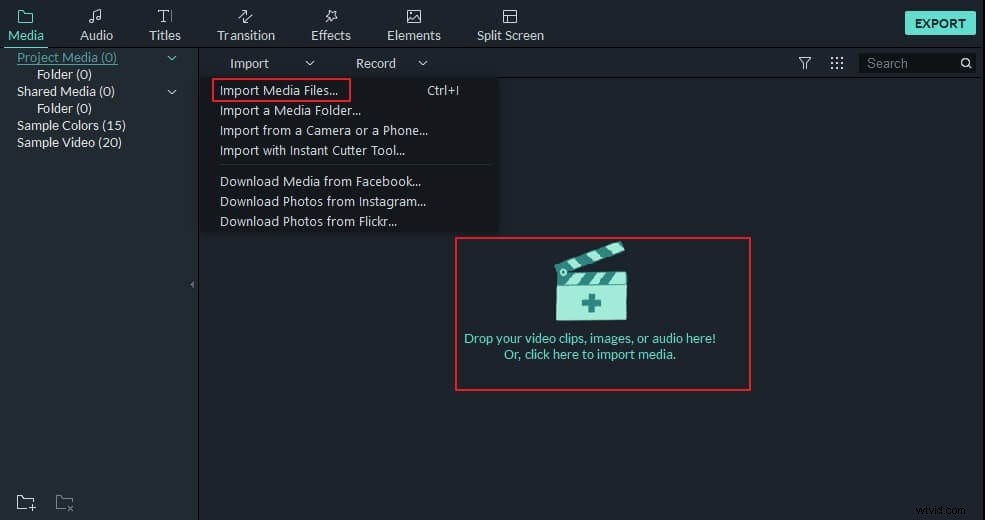
2. Définissez la séquence et mixez les vidéos ensemble
Après avoir importé les fichiers vidéo dans le programme, faites-les glisser directement sur la piste vidéo dans la chronologie. Ensuite, vous pouvez définir la séquence de fichiers vidéo. Pour ce faire, sélectionnez simplement la vidéo cible, puis déplacez le clip vers la gauche ou la droite vers la position souhaitée sans relâcher le bouton de la souris. Lorsque vous relâchez le bouton de la souris, la position du clip vidéo sera modifiée. Après cela, vous pouvez cliquer sur "Exporter" et mélanger plusieurs vidéos en une seule grande de manière transparente.
Remarque :Veuillez ne pas chevaucher un fichier dans un autre, sinon vous diviserez le fichier en deux parties.
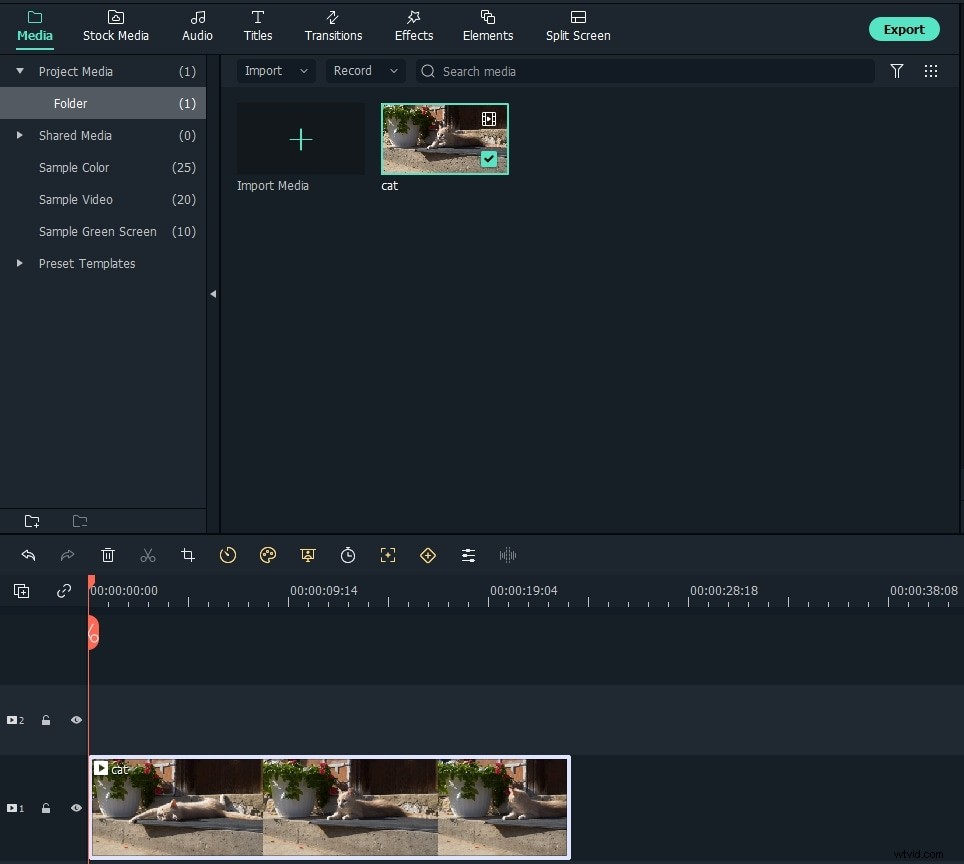
3. Ajouter des transitions (facultatif)
Vous pouvez également ajouter des transitions entre les clips vidéo pour que la vidéo passe plus facilement au suivant. Pour ce faire, cliquez sur l'onglet Transitions, sélectionnez l'une des transitions disponibles et faites-la glisser à l'endroit souhaité sur la chronologie.
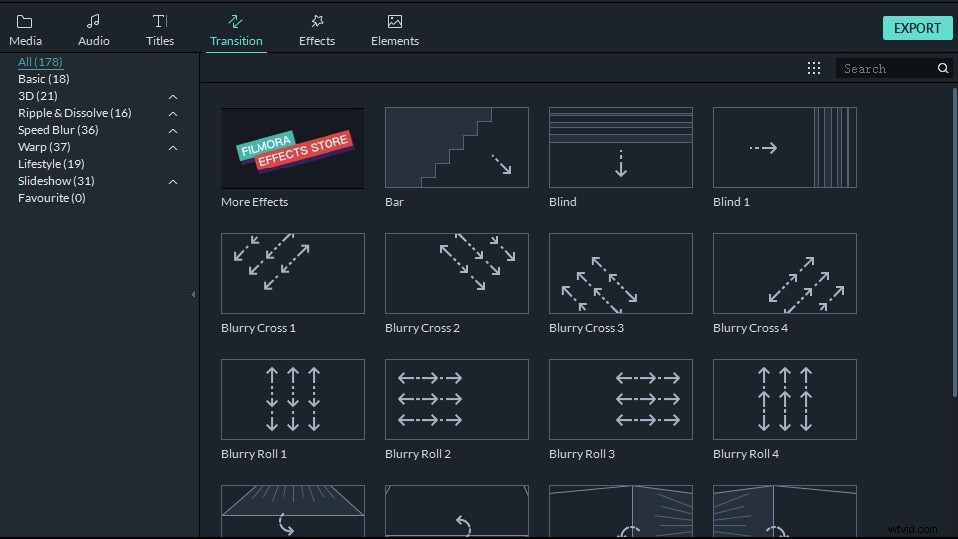
4. Exportez la nouvelle vidéo
Lorsque vous avez terminé les opérations ci-dessus, cliquez sur "Exporter" pour enregistrer les fichiers fusionnés. Si vous souhaitez enregistrer une vidéo dans d'autres formats sur un ordinateur local, vous pouvez cliquer sur "Format" et choisir le format que vous souhaitez exporter. Si vous souhaitez lire la création vidéo sur iPod, iPhone, iPad, etc., cliquez sur "Appareil" et sélectionnez la vignette de vos appareils. Vous pouvez également exporter les vidéos vers YouTube et Vimeo directement dans Filmora ou les graver également sur DVD.
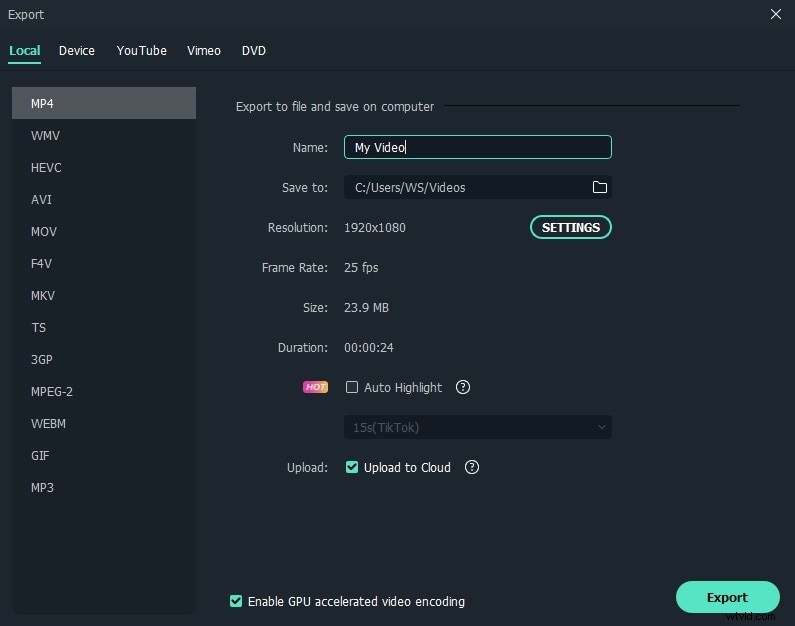
Tutoriel vidéo :comment ajouter plusieurs pistes vidéo et mélanger plusieurs fichiers vidéo en un seul
Conseils :Si vous souhaitez mélanger plusieurs vidéos les unes au-dessus des autres (comme ajouter une vidéo à une autre vidéo, créer une vidéo image dans l'image), consultez ce guide pour savoir comment ajouter une vidéo à une vidéo.
